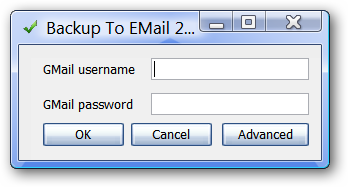Mailinglijsten zijn een oud hulpmiddel in het e-mailarsenaal, maar hun implementatie in Gmail is niet onmiddellijk intuïtief. Lees verder terwijl we u tonen hoe u groepen kunt e-mailen met uw Gmail-account.
Beste How-To Geek,
Ik ga mezelf waarschijnlijk slaan als je het laat zienhoe gemakkelijk het is, maar op dit moment verlies ik: hoe stel ik een eenvoudige mailinglijst in Gmail op? Wat ik wil doen, is een lijst maken van mensen die ik routinematig e-mail en een soort snelkoppeling, lijst of iets waardoor ik ze allemaal tegelijk zonder e-mail kon e-mailenal hun e-mailadressen in te typen. Zelfs met de suggestiefunctie van Gmail duurt het nog te lang en ik vergeet vaak iemand op de lijst. Zeker, een e-mailservice die zo modern en geavanceerd is als Gmail, kan dit op een manier doen? Ik heb in elk menu onder Instellingen gekeken en ik kan niets vinden!
Vriendelijke groet,
Mailinglijst Blues
Wees niet te streng voor jezelf, je kunt er allemaal uitziende live lange dag in het menu Instellingen en je zult niets vinden. Gmail heeft inderdaad een mailinglijstfunctie, maar ze adverteren er zeker niet mee en het maakt zelfs niet voor alle doeleinden deel uit van het eigenlijke Gmail-systeem.
Of u het nu gebruikt of niet, gekoppeld aan uw Gmailaccount is een Google Contacten-account. Daar haalt Gmail die automatisch aanvullen e-mailadressen uit. Om uw mailinglijst te maken, moet u eerst uw Google Contacten-account bezoeken en de mensen groeperen die u wilt e-mailen.
Ga naar contacts.google.com en log in als u nog niet bent aangemeld bij uw Google-account. Begin het proces van het samenstellen van uw mailinglijst door te zoeken naar een van de contacten die u aan uw lijst wilt toevoegen. U kunt ook op Nieuw contact klikken en een vermelding maken. Of u nu een bestaande invoer gebruikt of een nieuwe maakt, controleer nogmaals of er een e-mailadres aan de contactpersoon is gekoppeld (anders is uw e-maillijst niet zo handig).
Zoek in het item naar de knop Groepen, die eruit ziet als drie kleine mensen die zijn geclusterd:
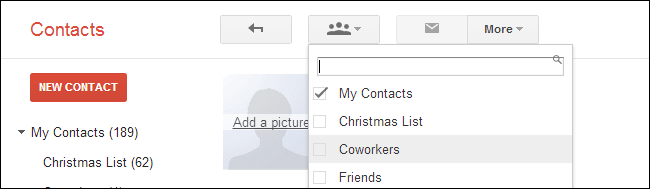
Klik op die knop om uw bestaande dropdown te plaatsengroepen (als u deze functie nog nooit hebt gebruikt, is de lijst schaars en bevat deze mogelijk alleen het standaarditem 'Mijn contactpersonen'). Selecteer 'Nieuw maken' onder aan het vervolgkeuzemenu.
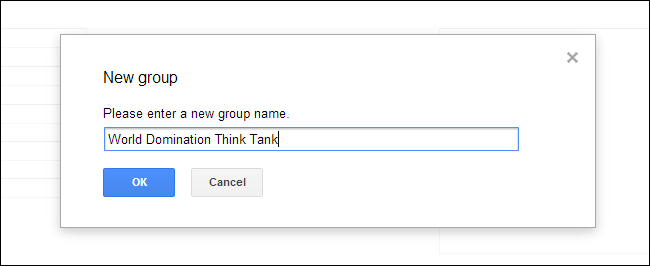
Geef je nieuwe groep een naam. Deze naam zal dienen als de snelkoppeling voor uw e-maillijst, dus geef het een naam die u gemakkelijk kunt onthouden en / of gemakkelijk kunt typen. Bij het maken van de contactpersoon die u bekijkt, wordt deze nu gekoppeld aan de groep:

Zoek naar de andere contacten die u aan uw mailinglijst wilt toevoegen. Gebruik voor elk contact het vervolgkeuzemenu Groepen en selecteer deze keer uw nieuwe groepsnaam in plaats van een nieuwe te maken, zoals hier:

Nadat je bent doorgegaan en elk van de hebt toegevoegdcontactpersonen die u wilt gebruiken voor uw nieuwe mailinglijst (of groep, zoals deze in het Google-systeem bekend is), bent u klaar om terug te gaan naar Gmail en te profiteren van de snelkoppeling die aan de groep is gekoppeld.
Stel in uw Gmail-account een nieuwe e-mail op. Typ in het adresvak van de e-mail de groepsnaam:
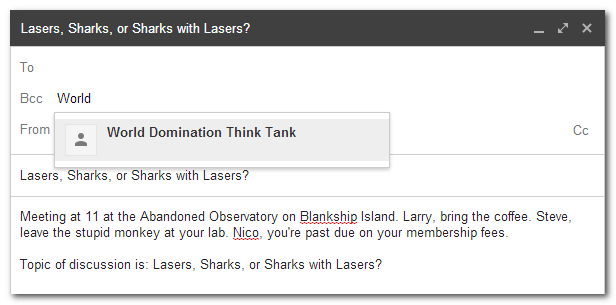
Een ding dat je misschien opvalt is dat we het hebben geplaatstonze snelkoppeling naar de groep in het BCC-slot. Als je geen e-mail stuurt naar een kleine groep mensen die uitdrukkelijk met elkaar werken en terug moeten kunnen e-mailen naar de hele groep (of andere leden van de groep), gebruik dan niet de TO- of CC-sleuf, gebruik de BCC. De BCC is vooral belangrijk als je een groep mensen e-mailt die, voor alle doeleinden, niets met elkaar te maken hebben (zoals een e-mail sturen naar de ouders van alle kinderen die je begeleidt om hen eraan te herinneren dat je weg zult zijn tijdens de voorjaarsvakantie). U kunt lezen over het gebruik van CC en BCC in HTG legt uit: Wat BCC is en waarom u een vreselijke persoon bent als u het niet correct (of helemaal niet) gebruikt.
Nu je een nieuwe groep en een lijst met contacten hebt, ben je klaar om te gaan!
Heeft u een dringende technische vraag? Stuur ons een e-mail op ask@howtogeek.com en we zullen ons best doen om deze te beantwoorden.